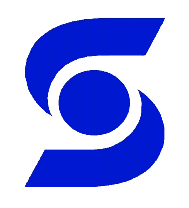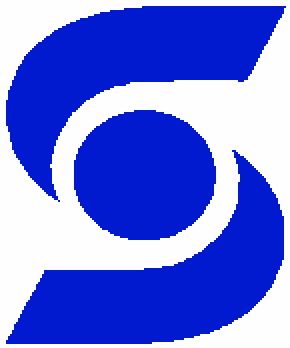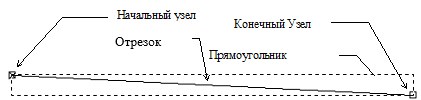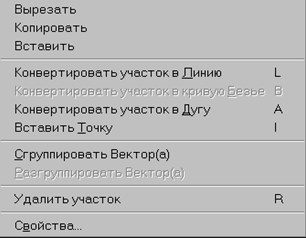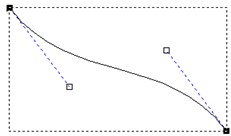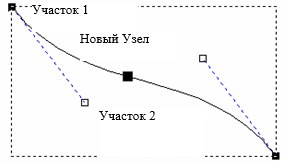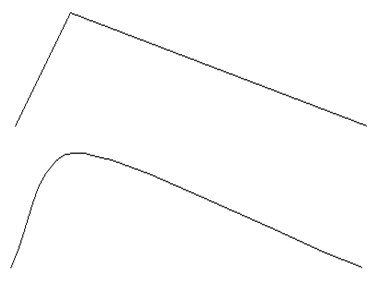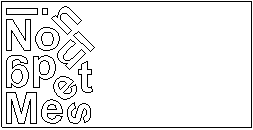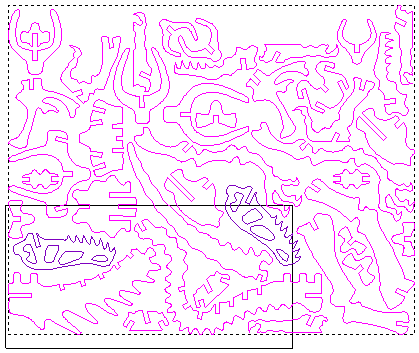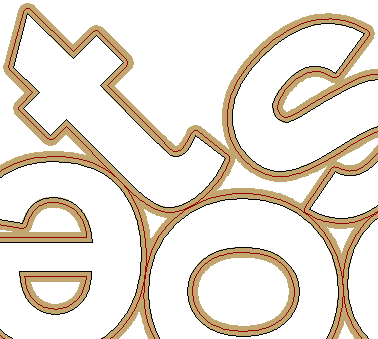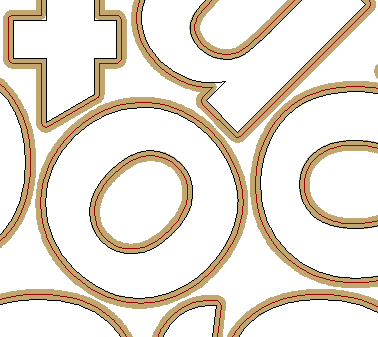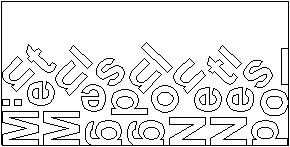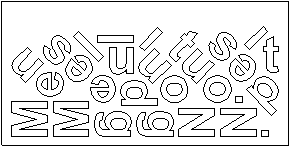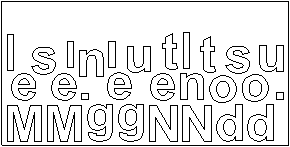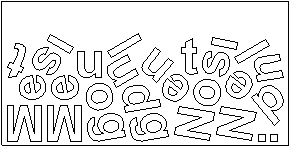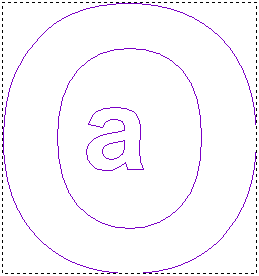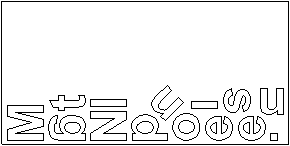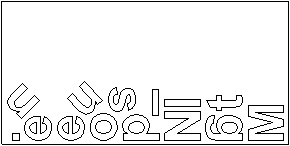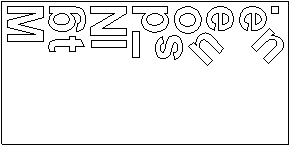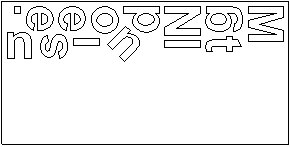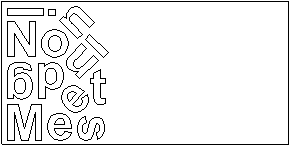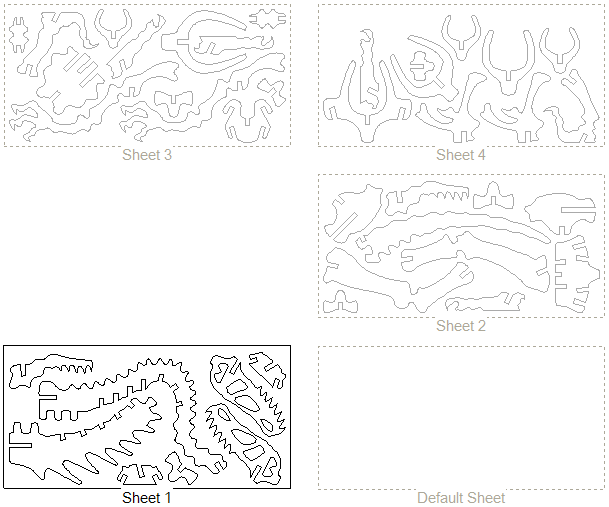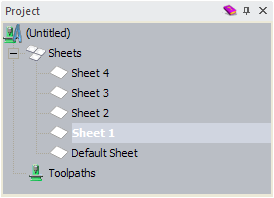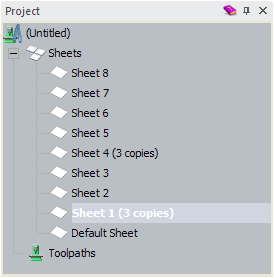Как выделить вектор в арткаме
ArtCAM. Векторизация изображения
В практической работе могут встречаться несколько ситуаций, которые зависят от качества исходного растрового изображения и делятся на растр низкого и высокого разрешения. Для работы с ними применяются автоматические средства создания векторов. В некоторых случаях приходится применять только ручные методы создания.
В этой главе рассмотрим основной инструмент автоматического создания векторов по изображению с низким разрешением.
1. Откройте файл sonoco2.gif, для этого в окне Открыть нужно выбрать тип расширения Файлы растра.
3. Уменьшите количество цветов до 2-х (с текущих 188).
Количество цветов уменьшилось, поэтому края изображения стали более грубыми, это необходимо учитывать при векторизации.
4. В разделе редактирования растра выберите опцию Вектор из растра.
В открывшемся окне будет несколько опций, работа которых значительно влияет на качество будующих векторов.
5. Проверьте, что опция Через все точки выключена (иначе мы получим вектор описывающий все грубые выступы изображения).
6. Установите значение опции Сохранить отрезки больше в 15 пикселей, это позволит исключить векторизацию микроскопических участков изображения.
7. Установите Точность/Пиксели 1 и нажмите Ok.
Вектор создан вокруг изображения. Т.к. изображение окрашено в темный цвет, то вектор плохо виден на экране, сделаем его видимым.
8. Добавим желтый цвет в палитру и сольем его с текущим синим как первичный со вторичным (данные приемы рассматривались в предыдущих главах).
Как выделить вектор в арткаме
Принципы работы с векторами отличны от принципов работы с растровыми изображениями. Это различие объясняется тем, что вектора находятся на отдельном уровне, и они непосредственно не взаимодействуют с растром. Вектор состоит из ряда математически определенных точек (узлов), которые соединены между собой линиями или кривыми, необходимыми для формирования формы вектора. Положение узлов и характер участка вектора (тип формы кривой) может быть изменен после создания вектора. В начале могут быть не совсем понятны принципы работы с векторами, но далее, после их изучения, они предоставляют большие возможности, чем растровые изображения.
Инструменты редактирования векторов объединены вместе на инструментальной панели Vector (Вектор):
Сейчас мы будем использовать кнопку 
1. Выберите закладку Vector (Вектор)
2. Щелкните по кнопке 
3. Нажмите один раз левую кнопку мыши в окне Двухмерного Вида. В этом месте будет начальная точка отрезка.
4. При перемещении курсора на экране появляется пунктирная линия, показывающая положение отрезка.
5. Щелкните левой кнопкой мыши в том месте, где Вы хотите, чтобы был конечная точка отрезка.
Векторный отрезок будет соединять эти две точки.
6. Нажмите клавишу Esc на клавиатуре, для того чтобы завершить процесс создания отрезка.
Вы должны получить, что-то примерно похожее на это:

7. Щелкните по иконке 
8. Выберите только что созданный отрезок.
Пунктирный прямоугольник, который появляется вокруг отрезка, указывает, что он выбран.
Теперь можно перемещать и изменять этот отрезок.
9. Поместите курсор поверх любого Узла.
10.Щелкните левой кнопкой мыши и переместите курсор, для того чтобы передвинуть узел.
11.Поместите курсор поверх Отрезка.
12.Щелкните левой кнопкой мыши и переместите курсор, для того чтобы переместить весь отрезок.
13. После того, как курсор Редактирования Отрезка 
В зависимости от предварительных действии, можно использовать опции этого меню, для выбранного вектора или отрезка. Это зависит от того, в какой части вектора была нажата правая кнопка мыши.
14.Выберите опцию меню Convert span to bezier (Конвертировать участок в кривую Безье). Отрезок конвертируется в кривую, и Вы должны получить, что-то похожее на это:
Обратите внимание, что, поместив курсор поверх отрезка и, нажав букву ‘b’, то есть, используя комбинацию клавиш на клавиатуре преобразуем отрезок в кривую Безье.
Эти две дополнительные точки называются Точками Управления, они могут перемещаться подобно узлам, и служат для изменения формы кривой. Перемещая Точки Управления, вы можете получить гладкую кривую, похожую на эту:
1. Поместите курсор в середину кривой, чтобы появился курсор Редактирования Отрезка 
Появится меню Редактирования Отрезка
2. Выберите опцию меню Insert a Point (Вставить Точку).
Будет добавлен новый узел в контуре.
Обратите внимание, что, разместив курсор поверх отрезка и, нажав букву ‘i’, то есть, используя комбинацию клавиш на клавиатуре вставляем новую точку.
Новый узел разбивает контур на два участка.
3. Поместите курсор на Участок 1 и, используя меню Редактирования Отрезка, конвертируйте этот участок в линию при помощи опции меню Convert span to line (Конвертировать участок в линию).
4. Переместите курсор на Участок 2 и, также конвертируйте этот участок в линию.
5. Выделите средний узел и перетяните его левее и выше, чтобы создать ломаный вектор.
6. Поместите курсор на средний узел так, чтобы курсор изменил свою форму на 
7. Щелкните правой кнопкой мыши.
Появится меню Редактирования Узла.
8. Выберите опцию меню Smooth Point (Сгладить Точку).
Обратите внимание, что, разместив курсор поверх отрезка и, нажав букву ‘s’, то есть, используя комбинацию клавиш на клавиатуре происходит сглаживание точки.
Угол примет сглаженную форму:
9. Выберите вектор и переместите одну из контрольных точек среднего узла.
Остальные контрольные точки автоматически переместятся таким образом, чтобы кривая имела гладкую форму.
10.Поместите курсор поверх средней точки и щелкните правой кнопкой мыши для того, чтобы вызвать меню Редактирования Узла.
Опция меню Smooth Point (Сгладить Точку) имеет отметку, которая показывает, что эта опция в данный момент включена.
11.Выберите опцию Smooth Point (Сгладить Точку) для того, чтобы ее выключить.
12.Переместите одну из контрольных точек, чтобы увидеть разницу.
Добавление узлов по одному линии достаточно медленный процесс. Поэтому, если Вы хотите, то можете использовать инструмент Create polyline (Создать Полилинию) для того, чтобы сразу создавать более сложные формы. Когда вы выберите этот инструмент, каждое нажатие левой кнопки мыши в окне Двухмерного Вида будет добавлять новый узел, соединяя его прямой с предыдущим узлом прямым отрезком.
Для того чтобы закончить процесс Создания Полилинии, нажмите клавишу Esc или щелкните поверх начального узла, чтобы замкнуть полилинию. Если Вы нажмете клавишу SPACE (Пробел) на вашей клавиатуре, ArtCAM автоматически соединит первый и последний узел, чтобы замкнуть полилинию.
Одновременное нажатие левой кнопки мыши и перемещение курсора, при активизированном инструменте Create polyline (Создать Полилинию) будет создаваться гладкая кривая, состоящая из множества кривых Безье.
Самопересечение векторов
Самопересечение векторов — с данной проблемой сталкивался любой опытный пользователь. ArtCam достаточно капризная программа. Она не позволит нам создать траекторию обработки по вектору, если вектора самопересекаются.
Как же исправить данную проблему?
Рассмотрим несколько примеров:
1. Очевидные варианты — например, когда в вашем векторе есть петли.
Есть 2 решения: убрать петлю (отрезать), либо разбить вектор на 2 штуки — верхний замкнутый и нижний замкнутый вектор.
2. В ситуация, где на глаз не видно ошибку — используем инструмент «Лечение векторов» (выглядит как зеленый плюсик).
Жмем «Обнаружить» и красными кружками нам обведут места, где есть самопересечения.
Часто, в таких неочевидных местах точка наслаивается на точку, что можно обнаружить при помощи инструмента «Редактор узлов»
Включаем узлы вектора, и местах, которые обведены — пытаемся раздвинуть точки между собой.
Также есть более автоматизированный способ, который работает с вероятностью 80% 🙂 Особенно, если ошибок вылезет слишком много.
В таком случае необходимо воспользоваться инструментом «Смещение векторов».
Ставим минимальное значение (0,01 или вроде того) и жмем сместить. После этого проверяем на ошибки. Можно повторить несколько раз.
ArtCAM. Пример Компоновка векторов (нестинг)
Вы можете скомпоновать выбранные векторы в пределах:
Например, посмотрите, как выглядит векторный текст Nesting Module до и после того, как он был скомпонован в области модели:
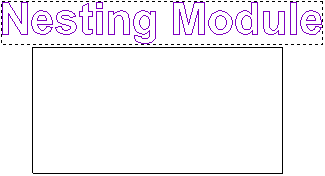
В зависимости от выбранных опций компоновки, в модели могут быть созданы следующие объекты:
Листы, созданные в процессе компоновки, содержат скомпонованный векторный эскиз, который не может быть вписан в границы области модели, или вектор, выбранный для представления доступного материала. Однако размеры листа всегда равны области модели.
Чтобы скомпоновать векторы:
По умолчанию векторы компонуются в пределах первого выбранного вектора.
Если область модели ArtCAM представляет точные размеры вашего материала:
Например, показанный ниже прямоугольник показывает лист материала. Весь выбранный векторный эскиз должен быть сгруппирован в пределах этой области:
Сумма заданного Диаметра и Зазора равна минимальному расстоянию, заданному между скомпонованными векторами. Чтобы оставить материал между скомпонованными векторами во время процесса обработки, убедитесь, что Зазор больше, чем Диаметр. Это особенно важно, когда траектория, использующаяся для обработки скомпонованного векторного эскиза, включает перемычки для закрепления элементов на месте, или когда вам нужно предотвратить трату материала из-за того, что он перемещается по столу.
Обычно он больше или равен Диаметру и добавляется к Зазору, чтобы задать минимальное расстояние между скомпонованными векторами и границей области компоновки.
Во время процесса компоновки выбранный вами векторный эскиз помещается максимально близко к границе области компоновки; также применяется любой заданный Зазор. В определенных ситуациях вам может понадобиться оставить отступ материала вдоль границы. Например, если вы используете зажимы, чтобы закрепить материал на месте, вам придется обеспечить достаточно места для зажимов, чтобы предотвратить столкновение инструмента с ними.
Без отступа по краю.
С отступом по краю.
Например, если Угол поворота задан как 45 градусов, ArtCAM Express продолжает компоновку векторов, поворачивая их на 0, 45, 90 и 135 градусов по очереди, пока не будет достигнуто наиболее эффективное использование доступного пространства.
Чем меньше Угол поворота, тем больше свободы дается при организации выбранных векторов. Это дает максимально эффективное использование области компоновки, но увеличивает время вычисления.
Когда опция Вращение объектов не выбрана, выбранные векторы сохраняют исходную ориентацию в процессе компоновки. Это важно учитывать, когда векторный эскиз должен быть обработан с учетом ориентации зерен материала.
Без Вращения объектов.
С Вращением объектов на 20 градусов.
Это и остальные опции панели Компоновка предоставляют ArtCAM Express гибкость при вписывании выбранных векторов в доступное пространство.
В случае, когда ни одна из ориентаций вектора не вписывается в доступное пространство, вектор отражается, чтобы он вписался. Также как и для вращения объектов, эта опция полезна, когда нужно выполнять обработку с учетом ориентации зерен материала.
Например, буква а помещена в центральную полость буквы О:
Гильотинный рез выполняется от одного конца материала к другому. Поэтому при использовании этого метода все выбранные вами векторы должны быть прямоугольными. Однако заданная вами область компоновки не обязательно должна быть прямоугольной.
Когда выбрана опция Гильотинные резы, новые вертикальные и горизонтальные линейные векторы отображаются в области модели, чтобы обозначить положение каждого гильотинного реза. По умолчанию эти линии показаны зеленым.
Например, компоновка векторного текста из Нижнего левого угла вдоль Х выглядит следующим образом:
Например, компоновка векторного текста из Нижнего правого угла вдоль Х выглядит следующим образом:
Например, компоновка векторного текста из Верхнего левого угла вдоль Х выглядит следующим образом:
Например, компоновка векторного текста из Верхнего правого угла вдоль Х выглядит следующим образом:
Выбор этой опции приводит к тому, что скомпонованные векторы будут расположены горизонтально в пределах заданной границы, вдоль оси Х модели от угла, выбранного в списке Начать с. Например, компоновка векторного текста из Нижнего левого угла вдоль Х выглядит следующим образом:
Выбор этой опции приводит к тому, что скомпонованные векторы будут расположены вертикально в пределах заданной границы, вдоль оси Y модели от угла, выбранного в списке Начать с. Например, компоновка векторного текста из Нижнего левого угла вдоль Y выглядит следующим образом:
В Строке состояния отображается линейка выполнения, показывающая ход вычисления окончательного положения скомпонованных векторов:
Когда в процессе компоновки создаются листы, каждый лист скомпонованных векторов:
Например, Лист по умолчанию и четыре листа сгруппированных векторов организованы следующим образом:
Например, Лист по умолчанию и четыре листа сгруппированных векторов расположены, как показано ниже, и Лист 1 выбран и активен:
По умолчанию активен последний созданный лист. Вы можете отредактировать сгруппированный векторный эскиз на любом листе, но только когда лист активен. Все идентичные листы скомпонованных векторов объединяются в один лист. Например, если обнаруживается, что два листа сгруппированных векторов идентичны первому, то все три листа будут объединены в один лист с именем Лист 1 (3 копии):
В процессе изготовления нужно будет создать только траектории, используя один этот лист, а затем обработать их три раза, чтобы создать необходимое число деталей.
Работа с векторным текстом
Можно создавать и управлять векторным текстом с помощью трех инструментов в ArtCAM Pro. А именно:
Иконка Редактор шрифтов 
Кнопка Создать векторный текст 
Кнопка Текст вдоль кривой 
Создание векторного текста
Создать векторный текст несложно. В ArtCAM Pro создание текста подобно набору текста в большинстве пакетов текстовой обработки. Можно печатать шрифтами glyph (замкнутый вектор) или single- stroke (открытый вектор).
Чтобы создать векторный текст:
1. Нажмите на кнопку Создать векторный текст 
2. Выберите форматирование текста с помощью опций на странице Инструмент создания текста. Более подробно о доступных опциях смотрите Форматирование векторного текста.
3. Подведите курсор к окну 2D вида и щелкните в области модели (белой области) там, где хотите создать векторный текст. В окне 2D вида появится рамка для текста, а курсор изменится на 
4. Наберите векторный текст, который хотите создать. При наборе текста удобно пользоваться следующими клавишами:
Нажмите Enter на клавиатуре, чтобы создать новую сторочку векторного текста.
Нажмите Backspace на клавиатуре, чтобы удалить последний набранный символ.
5. Нажмите на кнопку Готово или на клавиши Ctrl + Enter, чтобы создать векторный текст и вернуться к главной странице Помощника.
По умолчанию блок векторного текста фиолетового цвета, что указывает на то, что все вектора, составляющие тект, сгруппированы. Также этот блок вектоов ограничен приямоугольником.

Чтобы переместить блок векторного текста, подведите курсор к нему, щелкните и переместите в новое положение.
Выбор векторного текста
Можно выбрать векторный текст, когда открыта страница
Инструмент создания текста, одним из следующих способов:
Щелкнуть и выделить мышкой символ или блок векторного текста, который хотите выделить;
Удерживая клавишу Shift, выделить с помощью стрелок на клавиатуре.
Выделенный текст белый и подсвечивается черным:

При выборе текста, содержащего более одного шрифта, набора символов или размера, соответствующие поля в разделе Стиль пусты.
После создания векторного текста можно выбрать его с помощью методов, описанных в резделе Выбор векторов.
Редактирование векторного текста
Text editing refers to making changes in vector text, such as adding and deleting, or copying and pasting individual characters or blocks of vector text.
С помощью кнопок редактирования в разделе Стиль можно вырезать, копировать и вставлять символы и блоки векторного текста:
Нажмите на кнопку Вырезать 
Нажмите на кнопку Копировать 
Нажмите на кнопку Вставить 
Если скопирован блок текста, содержащий несколько шрифтов, при использовании кнопки Вставить 
Блок векторного текста, который был трансформирован, например, повернут, выглядит как блок по умолчанию, пока открыта страница Инструмент создания текста.
Когда страница будет закрыта, преобразования будут восстановлены и все сделанные изменения применены.
Можно использовать любой из следующих способов для редактирования выбранного символа или блока векторного текста, после того, как он был создан:
Щелкните правой кнопкой мыши на блоке текста, чтобы отобразить меню редактирования текста, и выберите опцию Редактировать текстовый блок, чтобы открыть страницу Инструмент создания текста.
Нажмите на кнопку E на клавиатуре, чтобы отобразить страницу Инструмент создания текста.
Также можно вырезать, копировать и/или вставить блок векторного текста с помощью кнопок редактирования в разделе Файл главной страницы Помощника.
Можно добавлять или удалять символы, когда открыта страница
Инструмент создания текста, с помощью клавиатуры:
Чтобы добавить символы к блоку векторного текста, наберите их на клавиатуре.
Нажмите Backspace, чтобы удалить последний набранный символ.
Можно удалить выбранный блок векторного текста, когда страница Инструмент создания текста Помощника не открыта, одним из следующих способов:
Подвести курсор к блоку векторного текста и нажать клавишу Delete на клавиатуре.
Щелкнуть правой кнопкой мыши на выбранном блоке, чтобы отобразить меню редактирования векторов, и выберите в нем опцию Удалить.
Форматирование векторного текста
К форматированию векторного текста относится изменение его внешнего вида с помощью различных шрифтов, жирного типа и курсива, отступов и выравнивания.
Можно форматировать текст как во время, так и после создания, с помощью кнопок форматирования и окон списков в разделе Стиль страницы Инструмент создания текста.
Кнопки форматирования можно использовать следующим образом:
Нажмите на кнопку Вкл/выкл вертикальное выравнивание 
Когда кнопка Вкл/выкл вертикальное выравнивание 
Нажмите на кнопку Полужирный 
Нажмите на кнопку Курсив 
Нажмите на кнопку Выровнять по левому краю 
Если нажата кнопка Вкл/выкл вертикальное выравнивание 


Нажмите на кнопку По центру 
Чтобы изменить шрифт:
Щелкните на окне списка Шрифт и выберите нужный шрифт. В выпадающем списке Шрифт, названия шрифтов имеют вид шрифтов.
Можно печатать шрифтами glyph (замкнутый вектор) или single-stroke (гравировальный). Все шрифты single- stroke и шрифты, созданные с помощью Редактора шрифтов, показаны в списке Шрифт с приставкой ‘(AFN)’.
Чтобы изменить размер шрифта:
Задайте размер шрифта в поле Размер. Также можно изменить единицы измерения, выбрав одну из трех опций в списке справа : точки, мм или дюймы.
Можно задать размер шрифта с помощью стрелок или рядом с полем Размер:
Когда выбрана опция точки, по умолчанию каждый щелчок на стрелку увеличивает размер шрифта на 3 точки, а каждый щелчок на стрелку уменьшает на 3 точки.
Когда выбрана опция мм, по умолчанию каждый щелчок на стрелку увеличивает размер шрифта на 1 мм, а каждый щелчок на стрелку уменьшает на 1 мм.
Когда выбрана опция дюймы, по умолчанию каждый щелчок на стрелку увеличивает размер шрифта на 0,04 дюйма, а каждый щелчок на стрелку уменьшает на 0,04 дюйма.
Приращение, используемое на страницах Инструмент создания текста и Текст вдоль кривой, можно задать на странице Параметры ArtCAM.
Чтобы изменить набор символов:
Щелкните на окне списка Набор символов и выберите нужный набор символов.
Чтобы масштабировать символ или векторный текст:
В разделе Изменить размер задайте процент масштабирования набираемого или выделенного текста по X и по Y в полях %(X) и %(Y).
Также процент масштабирования можно задать с помощью стрелок или рядом с полями %(X) и %(Y).
Например, текст размером 12 мм, смасштабированный до 75% по X и 75% по Y выглядит так:
Чтобы изменить угол наклона символа или векторного текста:

Задайте угол наклона набираемого или выделенного текста в поле Наклон.
Если вы набираете курсивный текст, то он будет иметь наклон, даже если в поле Наклон ничего не задано или задан ноль. Для наклона текста в противоположном направлении используйте отрицательные значения углов наклона.
Также угол наклона можно задать с помощью стрелок или рядом с полем Наклон
Например, текст с углом наклона 45° выглядит так:

Чтобы повернуть символ или блок векторного текста:
Задайте угол поворота символов векторного текста в поле Поворот. Каждый символ вращается вокруг центра зоны, определяемой шириной и высотой текущего шрифта.
Также угол поворота можно задать с помощью стрелок или рядом с полем Поворот
Например, текст с углом поворота 18° выглядит так:

Можно использовать любой из следующих способов для изменения размера белого пространства по бокам символа в блоке векторного текста:
Задайте расстояние между символами в поле Между символами.
Щелкните и пореместите слайдер %, чтобы изменить значение в поле Между символами.
Чтобы изменить размер белого пространства между строками в блоке векторного текста:
Задайте расстояние между строками в поле Между строками.
Можно также использовать стрелки или рядом с полем Между строками:
Кернинг, как и Интервал, задает размер белого пространства по бокам символа в блоке векторного текста Тем не менее, кернинг учитывает форму предыдущего символа по отношению к следующему и соответственнно меняет расстояние между ними.
Чтобы изменить кернинг между всеми символами блока векторного текста:
1. В разделе Кернинг щелкните на окне списка Режим и выберите способ применения кернинга к векторному тексту:
Чтобы ArtCAM Pro автоматически применял кернинг к создаваемому или редактируемому тексту, выберите опцию Авто.
Чтобы применить кернинг вручную к выбранному блоку векторного текста, выберите опцию Вручную.
Задайте кернинг, применяемый к выбранному блоку векторного текста. Для этого:
Задайте кернинг в поле Кернинг.
Щелкните и пореместите слайдер %, чтобы изменить значение в поле Кернинг.
2. ЧтобыArtCAM Proприменил настройки кернинга по умолчанию, нажмите на кнопку Кернинг по умолчанию.
Раздел Принудительно применить рамку к блоку векторного текста. Заключение текста в рамку позволяет выравнивать текст еще несколькими способами, а также применить ограничители. Методы выравнивания следующие:
Можно выбрать метод использования рамки для ограничения текста:
1. Щелкните на окне списка Метод и выберите нужный метод:
Если вы создаете текст внутри выбранного векторного объекта, то этот объект будет использоваться как ограничитель в соответствии в выбранным методом.
Никакой – эта опция позволяет набирать текст в соответствии с размером, заданным в поле Размер без использования рамки.
Сжать в размер– набор текста с размером, заданным в поле Размер происходит до тех пор, пока текст не достигнет границы рамки. После этого текст начинает уменьшаться в размерах так, чтобы все его символы находились внутри рамки.
Растянуть/сжать в размер – по мере набора идет масштабирование текста таким образом, чтобы он занимал все пространство рамки.
2. Чтобы задать размеры ограничительной рамки:
Задайте высоту и ширину рамки в полях Высота и Ширина.
Если вы применили ограничители к одному или более символу из текстового блока, а настройки раздела Принудительно не отображаются на странице, наведите курсор на данный символ, и они появятся.